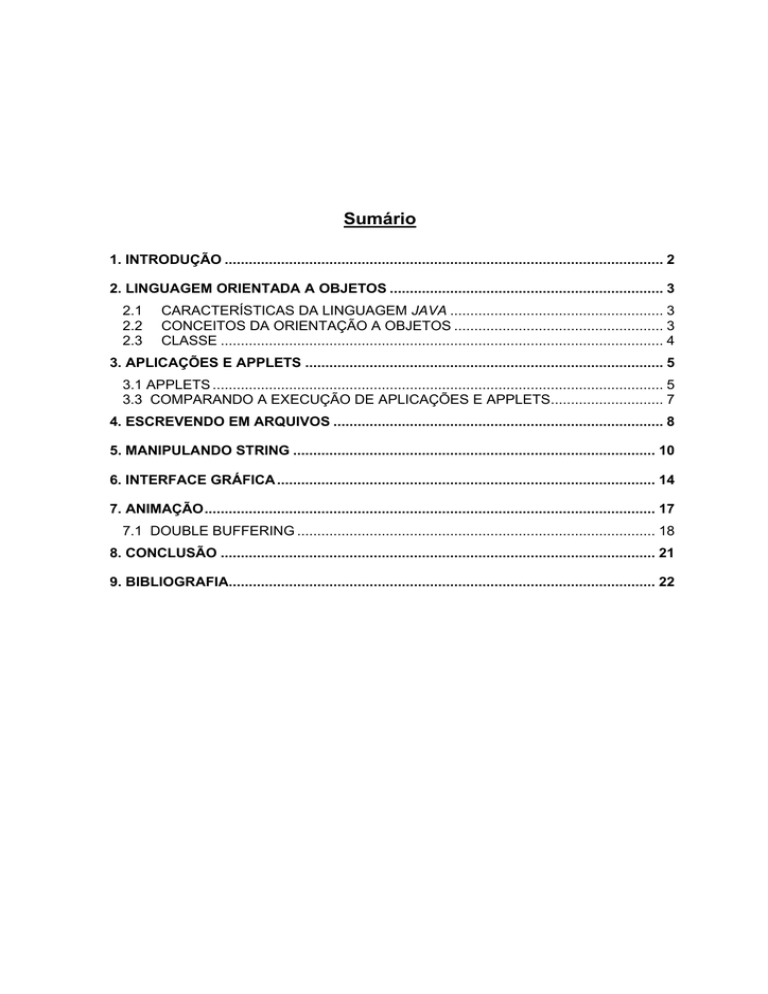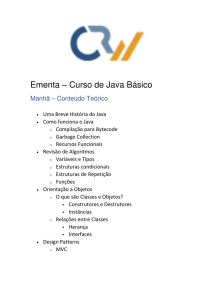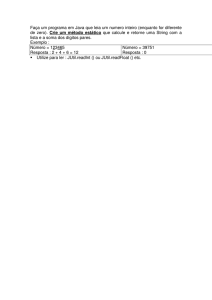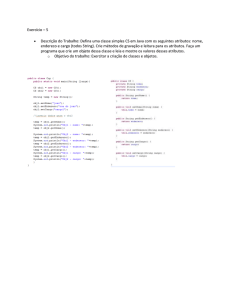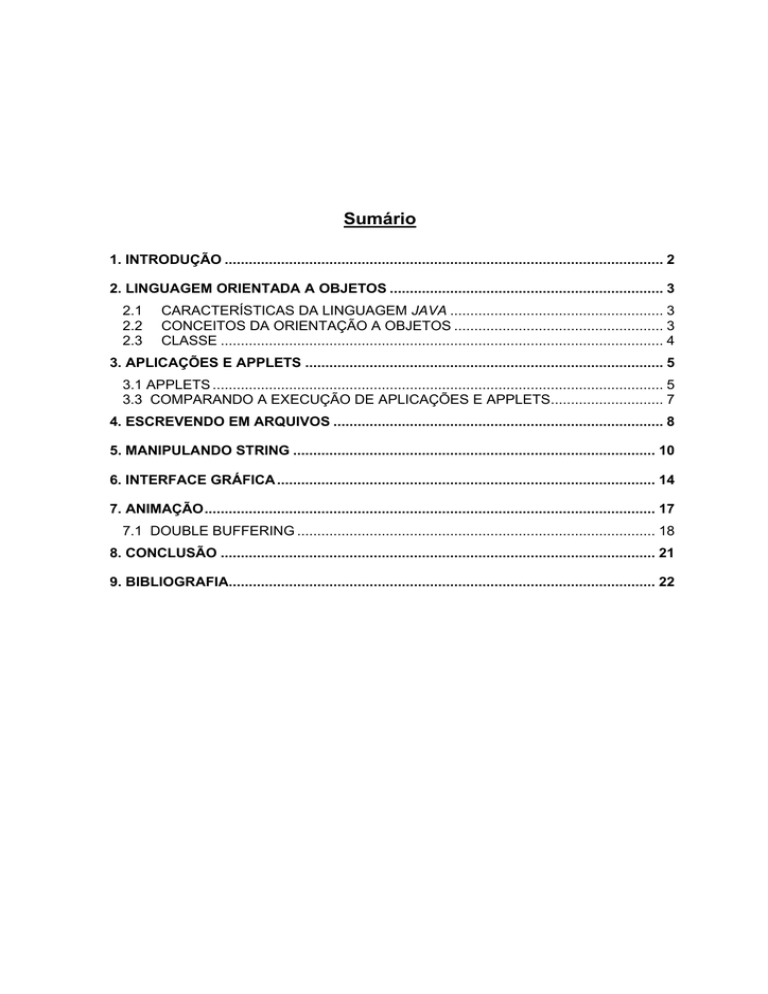
Sumário
1. INTRODUÇÃO ............................................................................................................. 2
2. LINGUAGEM ORIENTADA A OBJETOS .................................................................... 3
2.1
2.2
2.3
CARACTERÍSTICAS DA LINGUAGEM JAVA ..................................................... 3
CONCEITOS DA ORIENTAÇÃO A OBJETOS .................................................... 3
CLASSE .............................................................................................................. 4
3. APLICAÇÕES E APPLETS ......................................................................................... 5
3.1 APPLETS ................................................................................................................ 5
3.3 COMPARANDO A EXECUÇÃO DE APLICAÇÕES E APPLETS............................ 7
4. ESCREVENDO EM ARQUIVOS .................................................................................. 8
5. MANIPULANDO STRING .......................................................................................... 10
6. INTERFACE GRÁFICA .............................................................................................. 14
7. ANIMAÇÃO................................................................................................................ 17
7.1 DOUBLE BUFFERING ......................................................................................... 18
8. CONCLUSÃO ............................................................................................................ 21
9. BIBLIOGRAFIA.......................................................................................................... 22
2
1. Introdução
A linguagem Java foi desenvolvida pela Sun MicroSystems há aproximadamente seis
anos atrás, objetivando-se aplicações voltadas para produtos eletrônicos de grande
consumo, tais como televisões, videocassetes e outros eletrodomésticos. A escolha
desse ramo não obteve o sucesso desejado, no entanto, com a popularização da Internet
e suas páginas Web, surgia uma nova e interessante aplicação para a linguagem -as
Applets- proporcionando animação e interatividade aos até então estáticos documentos
HTML. As possibilidades para artes gráficas, multimídia e interação passaram a ser
maiores, pois a linguagem Java permite desenhar figuras, fazer cálculos, enviar
mensagem ao usuário, exibir janelas e gráficos, etc.
Java é uma linguagem que herdou muitas de suas características do C++ e
implementa o paradigma da Programação Orientada a Objetos. É uma linguagem
interpretada, o que a torna independente da plataforma, ou seja, um mesmo programa
pode ser executado em qualquer sistema que possua seu interpretador.
Em uma rede com vários computadores diferentes, esta independência de arquitetura
mostra seu valor. O formato da arquitetura de Java concede sólidos benefícios tanto ao
cliente quanto ao desenvolvedor: você compra uma vez e o executa em qualquer
máquina; escreve uma vez e vende para qualquer plataforma.
Neste documento serão apresentados, de um modo prático, os conceitos básicos da
Programação Orientada a Objetos, fornecendo exemplos para melhor utilização da
linguagem Java.
3
2. Linguagem Orientada a Objetos
Java é uma linguagem orientada a objetos, onde seu grande segredo é a
simplicidade. Para entendê-la, precisamos conhecer os conceitos da Programação
Orientada a Objetos (POO). Antes porém, serão apresentadas algumas características
da linguagem Java.
2.1
Características da Linguagem Java
i) Segura: um programa em Java não pode ler ou escrever arquivos locais quando é
chamado em um carregador de classes seguro, como um browser Web e nem usar a
memória além do permitido.
ii) Simples: Java tem uma sintaxe muito simples que permite o usuário programar
facilmente de forma clara e orientada a objetos.
iii) Robusta: Java tem por finalidade a criação de programas que sejam confiáveis,
eliminando situações de erro.
iv) Multitarefa: em um mesmo programa podemos ter vários processos rodando de
forma concorrente.
v) Universal e Interpretada: Java é universal, pois independe da plataforma. Seu
código é compilado para o processador virtual (Java Virtual Machine) e transformado em
uma seqüência de instruções chamada bytecode. Essas instruções são interpretadas
para o processador real da máquina. A figura 2.1 ajuda a entender como acontece a
interpretação do código Java.
Para mais detalhes sobre cada uma das características citadas acima, veja [Fla97a,
Fla97b].
Código
Java
compilador
J.V.M.
(Java Virtual Machine)
interpretador
- AMD → PC
- Intel → PC
- Sparc → SUN
- PPC → MAC/ IBM
- Mips → S. G.
- ...
Figura 2.1: interpretação do código Java - O código Java é transformado em uma seqüência
de instruções que são interpretadas para o processador real da máquina.
2.2
Conceitos da Orientação a Objetos
O conceito de orientação a objetos é o ponto central da linguagem Java. É importante
entender como estes conceitos são traduzidos na programação. Depois de se familiarizar
com este conceito, você estará pronto para começar a programar em Java.
2. Linguagem Orientada a Objetos
2.3
CBPF-NT-006/00
4
Classe
No mundo real, temos muitos objetos de mesmo tipo. Por exemplo: seu automóvel é
apenas um, dos vários automóveis existentes no mundo. Em POO, dizemos que seu
automóvel é uma instância da classe de objetos conhecida como automóvel, ou seja, o
objeto criado a partir de uma classe é uma instância dessa classe.
As fábricas de automóveis tiram vantagem do fato que automóveis compartilham
características. Estas podem fabricar muitos automóveis de mesmo molde, pois seria
muito ineficiente produzir um novo molde para cada automóvel fabricado.
Em POO, também é possível ter muitos objetos de mesmo tipo: botões têm as
mesmas características, assim como as janelas, etc. Semelhante a fabricação de
automóveis, podemos levar vantagem no fato de que objetos de mesmo tipo são
parecidos e assim criarmos um molde para cada um desses objetos. Um “molde”, que
define as propriedades e métodos comuns para todos os objetos criados, é chamado
classe (figura 2.2).
CLASSE
Variáveis
Públicas/Privadas
Métodos
Públicos/Privados
*
Figura 2.2: classe é um molde que define as propriedades (variáveis) e métodos comuns
para todos os objetos criados.
Podemos criar uma classe automóvel que possua variáveis de instância e contenha
características comuns como: acelerador, marcha, freio, etc. A classe também fornece
implementações para os métodos, permitindo a alteração das variáveis: velocidade,
trocar de marcha, intensidade do freio, etc.
Acelerar
Variável Trocar Marcha
*
Frear
Variável Velocidade
Variável Intensidade do Freio
Trocar
Marcha
Figura 2.3: no exemplo do automóvel cada variável só pode ser modificada pelo método
correspondente, já os métodos podem ser acessados por outros métodos.
No exemplo acima cada variável tem uma classe correspondente, assim podemos
chamar o método que pertencente a essa classe para alterar os valores das variáveis. As
variáveis da figura 2.3 são variáveis privadas, isto é, só podem ser modificadas pelos
métodos da classe que ela pertence. Já os métodos são públicos, isto é, podem ser
acessados por outros métodos externos à classe.
5
3. Aplicações e Applets
Existem duas maneiras diferentes de rodar um programa em Java: como uma Applet
ou uma Aplicação.
3.1 Applets
São programas em Java que rodam dentro de um browser. As applets são
consideradas seguras, dinâmicas, independente da plataforma e rodam em ambiente de
rede. Elas podem reagir à entrada do usuário tornando as páginas Web mais dinâmicas.
A figura 3.1 apresenta o código do programa onde será escrita a frase “Hello
Cat!” na tela. Primeiramente precisamos importar duas bibliotecas: java.awt (AWTabstract window toolkit), sendo responsável pelos recursos gráficos do programa e
java.applet, que contém os recursos necessários para a construção de uma applet.
O nome da classe deve ser o mesmo do arquivo .java, que neste exemplo é hello.
Para iniciar o programa as applets utilizam o método “init”. O comando
System.out.println(“Hello Cat!”) escreve a frase na applet .
---------------------------------------------------------------------------------------------------------//Programa hello.java :
(a)
//Obs : Escreve a frase ‘Hello Cat !’ na Applet
---------------------------------------------------------------------------------------------------------import java.awt.*;
import java.applet.*;
public class hello extends Applet {
public void paint(Graphics g) {
g.drawString("Hello Cat!");
}
}
-------------------------------------------------------------------------------------------------------//Arquivo hello.html :
(b)
//Obs : Disponibiliza o programa hello.java na Internet
-------------------------------------------------------------------------------------------------------<html>
<APPLET CODE=”hello.class” width=300 height=300>
</APPLET>
</html>
Figura 3.1: (a) applet que escreve na tela a frase “Hello Cat!”. (b) disponibiliza o arquivo
na Internet.
3. Aplicações e Applets
CBPF-NT-006/00
6
3.2 Aplicações
São programas em Java que rodam independente do browser. A figura 3.2 mostra o
código de um programa onde também será escrita a frase “Hello Cat!”. Para iniciar o
programa utilizamos o método “main”. O comando System.out.println(“Hello
Cat!”) escreve a frase.
--------------------------------------------------------------------------------------------------------//Programa aplica.java :
//Obs : Escreve a frase ‘Hello Cat !’
--------------------------------------------------------------------------------------------------------import java.awt.*;
public class aplica {
public static void main(String args[]) {
System.out.println("Hello Cat!");
}
}
Figura 3.2: aplicação que escreve a frase “Hello Cat!”.
A figura 3.3 mostra o procedimento para compilarmos uma aplicação, a criação do
arquivo .class e a execução, mostrando a frase “Hello Cat!”.
Figura 3.3: compilação e execução de uma aplicação. Na primeira linha
temos a complilação do arquivo .java, logo depois a criação do arquivo
.class e por fim a chamada ao interpretador mostrando a frase “Hello
Cat!”.
3.3 Comparando a execução de Aplicações e Applets
7
3.3 Comparando a execução de Aplicações e Applets
As aplicações e as applets diferem nos privilégios de execução que possuem e
também na maneira como iniciar a execução. A figura 3.3 analisa as duas execuções.
Applet:
.java
“init”
compilador
.class
interpretador
Browser
J.V.M
.
Applet
.html
Aplicação:
.java
“main”
compilador
.class
interpretador
S.O.
Linha de Comando
J.V.M.
Aplicação
Output screen
Figura 3.3: compara a execução de uma Applet e uma Aplicação. No caso de uma applet, após a
compilação do código .java é criado o arquivo .class. Criamos o arquivo .html e chamamos o
interpretador para que a applet possa ser vista. No caso de uma aplicação, o código também é
compilado criando assim o arquivo .class, chamamos o interpretador e através de uma linha de
comando do sistema operacional a aplicação poderá ser vista.
8
4. Escrevendo em Arquivos
Neste capítulo veremos como manipular arquivos em Java. A figura 4.1 mostra o
código de um programa onde um arquivo texto é criado, aberto e em seguida
escrevemos os ângulos de 0° a 360° num intervalo de 45° e os respectivos cossenos.
-------------------------------------------------------------------------------------------------------------------------------//Programa escreve_arq.java :
//Obs : Calcula o cosseno dos ângulos de 0°° a 360°° num intervalo de 45°° e escreve o
// resultado em um arquivo texto criado.
------------------------------------------------------------------------------import java.applet.*;
import java.io.*;
public class escreve_arq extends Applet {
String FileName, str; //declaração das variáveis
double ang, ResCos;
public void init() {
//---------------------- método init-------------------------------------------FileName = new String("cos");
File to_file = new File(FileName+".txt"); // criação do arquivo txt
try {
FileOutputStream to = new FileOutputStream(to_file ); // fluxo de saída
DataOutputStream dt = new DataOutputStream(to);// de dados para o arquivo
for (int x = 0; x <= 360; x = x + 45){
ang = Math.PI * x /180;
ResCos=Math.cos(ang);
str ="Ang:"+ang*180/Math.PI+"-> Cos:"+ResCos+"\n";
dt.writeBytes(str); // escreve no arquivo
}
}
catch(IOException exc){
System.out.println("Erro ao abrir ou escrever no arquivo\n");
}
}
}
//---------------------End of file escreve_arq.java ---------------------------Figura 4.1: manipulação de arquivo. Cria um arquivo txt, abre e escreve os ângulos de 0° a 360° num intervalo
de 45° e o respectivo cosseno.
Esta applet chama-se calc1 e é uma extensão da classe Applet. Inicialmente temos
as declarações das variáveis usadas e logo depois criamos e nomeamos o arquivo texto
como “cos”.
FileName = new String("cos");
File to_file = new File(FileName+".txt");
9
CBPF-NT-006/00
No bloco try está uma parte do código que deve estar protegida contra todas as
exceções (erros). Uma exceção é uma condição anormal que ocorre em uma seqüência
de código em tempo de execução, como por exemplo: divisão por zero, arquivo não
encontrado, etc. Para mais detalhes sobre tratamento de exceções, veja [Fla97a,
Fla97b]. Neste caso temos o fluxo de saída de dados para o arquivo:
FileOutputStream to = new FileOutputStream(to_file );
DataOutputStream dt = new DataOutputStream(to);
Logo após segue um loop de 0° a 360° com intervalo de 45°, onde são calculados os
ângulos e os respectivos cossenos. Por fim escrevemos no arquivo o ângulo e o
correspondente cosseno, com o comando:
dt.writeBytes(str);
Imediatamente após um bloco try, incluímos uma cláusula catch que especifica o tipo
de exceção que se deseja capturar. Neste caso se acontecer algum erro o usuário
receberá uma mensagem.
catch(IOException exc){
System.out.println("Erro ao abrir ou escrever no arquivo\n”);
}
10
5. Manipulando String
Uma string é uma seqüência de caracteres. Como strings formam a estrutura de
dados básica das palavras, Java tem diversos recursos incorporados que facilitam o
tratamento de strings e também possui uma biblioteca padrão chamada: java.lang que
está presente em todos os programas. Existe uma classe embutida no pacote
java.lang com nome de String.
String usa outra classe embutida, chamada StringBuffer, para ajudá-la na sua
manipulação. StringBuffer difere de String pelo fato de oferecer suporte às
seqüências de caracteres que podem ser anexadas e inseridas. Ela não tem qualquer
suporte para pesquisa de caracteres individuais ou substring. Usaremos a classe String
com mais freqüência do que StringBuffer.
A seguir são apresentados alguns métodos importantes da classe String usados
para manipulação de strings:
length
É um método usado em uma String para retornar o número
de caracteres da string. Este trecho de código imprimirá 3, uma
vez que há três caracteres na string, s.
String s = “cat’;
System.out.println(s.length());
O interessante em Java é que uma instância de objeto é criada
para todos os literais String, assim podemos chamar os métodos
diretamente em uma string citada como se ela fosse uma
referência ao objeto. Este exemplo imprimirá 3 novamente.
System.out.println(“cat”.length());
Usando os métodos a seguir pode-se modificar uma String fazendo uma cópia dela
em um StringBuffer construindo uma cópia nova da String com suas modificações
realizadas.
CBPF-NT-006/00
11
substring
É usado para extrair um trecho de uma String, fazendo uma
cópia distinta de todos os caracteres que forem solicitados ao
método. Pode-se especificar só o índice inicial, o que retornará uma
cópia daquele caractere e do restante da String, ou pode-se
especificar o caractere inicial e final, obtendo assim uma String
contendo todos os caracteres do intervalo.
“Hello Cat”.substring(6)→ “Cat”
“Hello Cat”.substring(3,8)→ “lo Ca”
concat
A concatenação de strings, pelo método concat de String,
simplesmente cria um objeto novo com o conteúdo atual de sua
String com os caracteres do parâmetro String anexados no final.
“Hello”.concat(“Cat”)→ “Hello Cat”
replace
O método replace toma dois caracteres como parâmetros. Todas
as ocorrências do primeiro caractere na String são substituídas
pela segunda.
“Hello”.replace(‘l’,’w’)→ “Hewwo”
toLowerCase
A seguir temos um par de métodos, toLowerCase e toUpperCase
que convertem todos os caracteres de uma String de maiúsculas
para minúsculas e vice-versa.
e
toUpperCase
“Hello”.toLowerCase() → “hello”
“Hello”.toUpperCase() → “HELLO”
Finalmente, o método trim retorna uma cópia da String sem
nenhum espaço em branco inicial ou final.
“
Hello Cat
“.trim()→ “Hello Cat”
Para comparação de Strings usamos os seguintes métodos:
equals
É usado para comparar duas strings, sabendo se elas são iguais.
Ele vai retornar true se os caracteres das duas strings forem
exatamente os mesmos. Uma forma alternativa de equals
chamada equalsIgnoreCase ignora as maiúsculas e minúsculas
de cada caractere das strings na comparação. Considerando A-Z
sendo a mesma coisa que a-z.
5. Manipulando String
CBPF-NT-006/00
class equalsDemo
12
{
public static void main(String args[]) {
String s1= “Hello”;
String s2= “HELLO”;
String s3= “Hello”;
System.out.println(s1+”equals”+s2+”→”+s1.equals(s2));
System.out.println(s1+”equals”+s3+”→”+s1.equals(s3));
System.out.println(s1+”equalsIgnoreCase”+s2+”→”+s1.
equalsIgnoreCase(s2));
}
}
O resultado deste exemplo mostra que
equalsIgnoreCase funcionam conforme o esperado.
equals
e
C:\> Java equalsDemo
Hello equals HELLO → false
Hello equals Hello → true
Hello equalsIgnoreCase HELLO → true
regionMatches
A classe String expõe alguns métodos utilitários que são versões
especializadas de equals. O método regionMatches é usado para
comparar uma região específica dentro de uma String, com outra
região específica em outra String. Há uma opção para ignorar as
maiúsculas e minúsculas em tais comparações. Isto permitiria fazer
comparações sofisticadas entre strings de origem arbitrária e padrão.
Há duas variantes de regionMatches. Uma permite controlar se
as maiúsculas e minúsculas são ou não significativas; a outra
considera-se que são significativas. Ambas permitem sintonia sobre
onde uma comparação deve iniciar-se na String de origem.
A seguir temos o protótipo de função desses dois métodos:
boolean regionMatches(int toffset, String other, int ooffset,
int len);
boolean regionMatches(Boolean ignoreCase, int toofset, String
other, int ooffset, int len);
Em ambas as versões de regionMatches, o parâmetro
toffset indica o deslocamento de caracteres para o objeto String
no qual estamos chamando o método. A String com a qual estamos
comparando chama-se other e o deslocamento para aquela String
chama-se ooffset. Os caracteres len das duas strings são
comparados começando nos dois deslocamentos.
CBPF-NT-006/00
13
startsWith
e
endsWith
Algumas rotinas de conveniência também são formas
especializadas de equals. O método startsWith verifica se
determinada String começa com a String passada. Da mesma
forma, há um método chamado endsWith, que verifica se a String
em questão termina exatamente com os mesmos caracteres do
parâmetro.
“Foobar”.endsWith(“bar”) e “Foobar”.startsWith
(“Foo”) são ambas true. É possível especificar onde se deve
começar a procurar dentro de uma string, passando um segundo
parâmetro inteiro, por exemplo “Foobar”.startsWith(“bar”,3)
é true.
IndexOf
e
lastIndexOf
A classe String suporta a busca de determinado caractere ou
substring usando os métodos indexOf e lastIndexOf. Estes dois
métodos são sobrecarregados de maneiras diferentes para suportar a
busca de caracteres ou substrings e para iniciar nos deslocamentos
diferentes do início e final da String de origem. Cada um destes
métodos retorna o índice do caractere que você está procurando ou do
índice do início da substring que você está procurando. Em todos os
casos se a busca não teve sucesso, esses métodos retornam – 1.
Exemplos:
int indexOf(int ch)
int lastIndexOf(int ch)
Retorna o índice da primeira(última) ocorrência do caractere ch.
int indexOf(String str)
int lastIndexOf(String str)
Retorna o índice do primeiro caractere da primeira(última) ocorrência
da substring str.
int indexOf(int ch, int fromIndex)
int lastIndexOf(int ch, int fromIndex)
Retorna o índice da primeira ocorrência depois(antes) fromIndex do
caractere ch.
int indexOf(String str, int fromIndex)
int lastIndexOf(String str, int fromIndex)
Retorna o índice do primeiro caractere da primeira ocorrência
depois(antes) de fromIndex da substring str.
14
6. Interface Gráfica
A interface gráfica permite ao usuário trocar informações com o programa de uma
forma mais dinâmica.
A Figura 6.1 mostra o código de um programa que permite o usuário modificar o
ângulo em um quadrante e selecionar a função trigonométrica que será calculada.
--------------------------------------------------------------------------------------------------------------------------------//Programa interg.java :
//Obs : O usuário modifica o ângulo em um quadrante com clique do mouse e seleciona
//a função trigonométrica que será calculada.--------------------------------------------------------------------------------------------------------------------------------import java.awt.*;
import java.applet.*;
public class interg extends Applet {
//----------------- declaração das variáveis -------------------------double dx, dy;
String NaN;
double ang,a,b,s1,s2,s3;
int redesenha = 0;
int nx,ny,xref, yref,mx,my;
Label l1,l2;
TextField t1,t2,t3,t4;
Checkbox cb1,cb2,cb3;
//----------------------- método init ----------------------------------public void init() {
setLayout(null);
cb1 = new Checkbox("Sin");
cb2 = new Checkbox("Cos");
cb3 = new Checkbox("Tan");
l1 = new Label("Ângulo:");
l2 =new Label("INTERFACE GRÁFICA–Cálculo de Sin-Cos-Tan");
t1 = new TextField(); t2 = new TextField();
t3 = new TextField(); t4 = new TextField();
add(cb1); add(cb2); add(cb3);
add(l1); add(l2);
add(t1); add(t2);
add(t3); add(t4);
cb1.reshape(200,60,50,30);
cb2.reshape(200,110,50,30);
cb3.reshape(200,160,50,30);
l1.reshape(50,160,60,20);
l2.reshape(45,20,400,10);
t1.reshape(112,160,30,20);
t2.reshape(250,65,85,20);
t3.reshape(250,115,85,20);
t4.reshape(250,165,85,20);
xref=50; yref=150;
mx=xref+50;my=yref;
repaint();
}
CBPF-NT-006/00
15
//--------------------------- método paint -----------------------------------public void paint(Graphics g) {
g.setColor(Color.red);
g.drawLine(xref,yref,nx+xref,yref-ny);
g.fillOval(xref+nx-2,yref-ny-2,5,5);
g.setColor(Color.black);
g.drawLine(50,150,150,150);
g.drawLine(50,50,50,150);
g.drawArc(-50,50,200,200,0,90);
if(redesenha == 1){
g.setColor(Color.white);
g.drawLine(xref,yref,mx+xref,yref-my);
redesenha = 0;
mx = nx; my = ny;
}
}
//--------------------------- método mouseDown -------------------------------public boolean mouseDown(Event e, int x, int y) {
a = Math.abs(x - 50);
b = Math.abs(y - 150);
ang = (Math.atan2( b, a)*180/Math.PI); //cálculo do ângulo
Double iz = new Double(ang);
t1.setText(iz.toString());
dx
dy
ny
nx
=
=
=
=
Math.cos(ang*Math.PI/180)*100;
Math.sin(ang*Math.PI/180)*100;
(int)dy;
(int)dx;
if (cb1.getState() == true) {
double s = dy/100;
iz = new Double(s);
t2.setText(iz.toString());
}
if (cb2.getState() == true) {
double s1 = dx/100;
Double iz1 = new Double(s1);
t3.setText(iz1.toString());
}
if (cb3.getState() == true) {
double s2 = dy/dx;
Double iz2 = new Double(s2);
t4.setText(iz2.toString());
}
repaint();
redesenha=1;
return true;
}
}
//--------------------- End of file intergraf.java-----------------------------Figura 6.1: interface gráfica, onde o usuário seleciona o ângulo e a função trigonométrica que será calculada.
6. Interface Gráfica
CBPF-NT-006/00
16
A applet chama-se intergraf. No método init criamos e posicionamos os
“widgets”(botões, TextField, Checkbox...) com a seqüência de instruções:
cb1 = new Checkbox("Sin"); // cria o Checkbox1
l1 = new Label("Ângulo:"); // cria o Label1
t1 = new TextField();// cria o TextField1 (.....)
add(cb1); // adiciona o Checkbox1
add(l1); // adiciona o Label1
add(t1); // adiciona o TextField1 (.....)
cb1.reshape(200,60,50,30); // posiciona o Checkbox1
l1.reshape(50,160,60,20); // posiciona o Label1
t1.reshape(112,160,30,20); // posiciona o TextField1 (.....)
As variáveis (mx, my) servem para posicionarmos o segmento no quadrante. O
repaint é usado para chamar o método paint que “desenha” qualquer objeto que
tenha uma representação gráfica (Button, TextField, Label ...) ou quando precisa
aparecer na tela.
No método paint desenhamos os “widgets”, o quadrante e o segmento na posição
inicial. A Figura 6.2 mostra a posição dos “widgets” e do quadrante após o paint.
dx
TextField
dy
Checkbox
Label
Figura 6.2: posição dos “widgets” e do quadrante na applet.
Quando o usuário “clicar” na applet, o método mouseDown é chamado, calculando o
ângulo selecionado com o mouse e mostrando seu valor na caixa de texto (TextField)
correspondente.
Após o cálculo do ângulo temos que verificar qual função foi selecionada, calcular o
seu valor e mostrar o resultado no respectivo TextField. Essa condição é testada para
todo Checkbox e realizada pelo teste do estado do Checkbox(getState). Conforme
mostramos no código abaixo.
if (cb1.getState() == true)
double s = dy/100;
iz = new Double(s);
t2.setText(iz.toString()); (.......)
Novamente precisaremos chamar o repaint para atualizar a tela com os novos
valores calculados. Quando o usuário “clica” na applet para selecionar outro ângulo, é
necessário apagar o segmento e redensenhá-lo na nova posição. Usamos portanto, um
flag de controle (redesenha).
17
7. Animação
A animação em Java consiste em exibir diversas imagens em uma rápida sucessão,
dando a ilusão de movimento. A Figura 7.1 ilustra a animação de dois objetos.
Figura 7.1: animação de dois objetos.
A Figura 7.2 mostra o código de um programa que anima dois objetos (círculo e
quadrado).
---------------------------------------------------------------------------------------------------------------------------//Programa anim.java :
//Obs: Animação onde todas as operaçõe de desenho são observadas pelo usuário
---------------------------------------------------------------------------------------------------------------------------import java.applet.*;
import java.awt.*;
public class anim extends Applet implements Runnable
{
//-------------------- declaração das variáveis ------------------Image offscreen;
Thread animator = null;
boolean please_stop = false;
int x=10,y=10;
int a=200,b=200;
//------------------- método paint -------------------------------public void paint(Graphics g) {
g.setColor(Color.blue);
g.fillRect(0,0,300,300);
g.setColor(Color.black);
g.drawRect( x, y, 100, 100);
g.fillRect(x,y,100,100);
g.drawOval(a,b,80,80);
g.setColor(Color.yellow);
g.fillOval(a,b,80,80);
}
//----------------------- método start ----------------------------//Start the animation
public void start() {
animator = new Thread(this);
animator.start();
}
7. Animação
CBPF-NT-006/00
18
//---------------------------- método stop ------------------------//Stop it
public void stop()
{
if (animator != null) animator.stop();
animator = null;
}
//Stop and start animating on mouse clicks.
//-------------------------método run ---------------------------public void run()
{
int i,j;
for(i=0; i<10; i++){
for(j=0; j<10; j++){
try {
Thread.sleep(100);
x= x+10; y= y+10;
a= a-10; b= b-10;
repaint();
}
catch(InterruptedException e) { }
}
}
}
}
//---------------------- end of file anim.java----------------------------Fig 7.2: animação onde todas as operações de desenho são acompanhadas pelo usuário.
A classe mov implementa a multitarefa Runnable e utiliza o método run que
possibilita a animação. O método start é chamado toda vez que uma applet é
declarada. Portanto, se um usuário sair de uma página web e voltar, a applet recomeça a
execução. O método stop é chamado quando saimos do documento HTML contendo a
applet. O método run executa a animação, neste método atualizamos as posições dos
objetos e usamos o bloco try/catch a fim de parar o programa 100 ms a cada
atualização.
7.1 Double Buffering
A animação do programa acima apresenta uma desagradável sensação de
cintilamento (flickering), devido as repetitivas operações de apagar e redesenhar os
objetos na tela, sendo essas operações acompanhadas pelo usuário.
Double Buffering consiste em fazer todas estas operações de desenho em uma área
gráfica na memória. Quando a imagem é concluída, ela é “jogada” para tela em uma só
operação. A figura 7.3 mostra como é feita uma animação sem usar o recurso Double
Buffering e outra animação usando esse recurso. Ao observar a animação usando o
Double Buffering, notamos uma significativa melhora.
7.1 Double Buffering
19
Animação sem
Buffer duplo
Animação com
Buffer duplo
Figura 7.3: representação de uma animação usando o Buffer Duplo e outra não usando esse recurso.
Na figura abaixo apresentamos o código da mesma animação usando o Buffer Duplo:
--------------------------------------------------------------------------------------------------------------------------------//Programa screen.java :
//Obs : Minimizando o flickering da animação, usando o recurso Buffer Duplo.
--------------------------------------------------------------------------------------------------------------------------------import java.applet.*;
import java.awt.*;
public class screen extends Applet implements Runnable
{
//-------------------- declaração das variáveis ----------------------------Image offscreen;
Thread animator = null;
boolean please_stop = false;
int a=10; int b=10;
int r=300; int s=300;
int imagewidth, imageheight;
int x =0;
int y =0;
//------------------------ método start --------------------------------------//Start the animation
public void start() {
animator = new Thread(this);
animator.start();
}
//----------------------- método stop ----------------------------------------//Stop it
public void stop()
{
if (animator != null) animator.stop();
animator = null;
}
7. Animação
CBPF-NT-006/00
20
//----------------------- método mouseDown ---------------------------------// Stop and start animating on mouse clicks.
public boolean mouseDown(Event e, int x, int y) {
// if running, stop it. Otherwise, start it.
if (animator != null) please_stop = true;
else { please_stop = false; start(); }
return true;
}
//-------------------------método run -----------------------------------public void run()
{
while(!please_stop) {
Dimension d = this.size();
// Make sure the offscreen image is created and is the right size.
if ((offscreen == null) ||
((imagewidth != d.width) || (imageheight != d.height))) {
// if (offscreen != null) offscreen.flush();
offscreen = this.createImage(d.width, d.height);
imagewidth = d.width;
imageheight = d.height;
}
int i,j;
for(i=0; i<10; i++){
for(j=0; j<10; j++){
// Use this rectangle as the clipping region when
// drawing to the offscreen image, and when copying
// from the offscreen image to the screen.
Graphics g = offscreen.getGraphics();
// Draw into the off-screen image.
g.setColor(Color.blue);
g.fillRect(0,0,600,600);
g.setColor(Color.black);
g.drawRect(a, b, 100, 100);
g.fillRect(a, b,100,100);
g.setColor(Color.yellow);
g.drawOval(r,s,80,90);
g.fillOval(r,s,80,90);
paint(g);
g = this.getGraphics();
g.drawImage(offscreen, 0, 0, this);
try
{
Thread.sleep(100);
// Copy it all at once to the screen, using clipping.
a=a+10; b=b+10;
r=r-10; s=s-10; }
catch(InterruptedException e) { }
}
}
}
}
}
//-------------------end of file screen.java --------------------------------Figura 7.4: animação usando Buffer Duplo.
Observando a figura7.4, temos o método run dividido em 3 etapas: na primeira
definimos uma imagem na memória chamada offscreen (Buffer Duplo).
Na segunda, cada objeto é criado no offscreen. Na terceira, usamos paint(g)
para desenhar os objetos no offscreen e por fim copiamos a imagem do offscreen
para a applet. No bloco try o programa pára 100 ms para que a applet possa ser vista e
as posições dos objetos atualizadas.
21
8. Conclusão
Apresentamos os conceitos fundamentais da linguagem Java com exemplos simples,
a fim de que o leitor tenha condições de começar a programar em Java. Os programas
apresentados possibilitam a familiarização com a sintaxe da linguagem e estão
disponíveis para download no endereço (http://www.cbpf.br/cat/download).
Uma das grandes vantagens da linguagem Java é ser interpretada e universal,
permitindo que o usuário trabalhe em qualquer plataforma. É também muito utilizada na
internet, pois provê uma quantidade de métodos ou subrotinas para tratar com a rede.
Outra vantagem é o tamanho em bytes do código final, sendo relativamente pequeno
para transferência via internet.
Por outro lado, um grande problema na utilização desta linguagem vem da biblioteca
gráfica AWT, pois em todas as plataformas testadas esta responde de maneira diferente.
Dependendo do tamanho do arquivo a ser executado, Java pode ser considerada uma
linguagem lenta. Para solucionar esse problema utilizamos o compilador Just-in-Time
(J.I.T.) que compila uma vez os bytecodes em código nativo. Em seguida lêem o
resultado e repetem a compilação, caso necessário. Desta forma o código não será mais
universal, porém a execução será mais rápida.
Com este trabalho pretendemos motivar a utilização da linguagem Java e mostrar a
facilidade na utilização da sintaxe. O conhecimento das linguagens C ou C++ ajudarão
bastante para um bom aproveitamento deste documento.
22
9. Bibliografia
ü [Cad97] - Cadenhead, Rogers. “ Teach Yourself Java 1.1 Programming in 24 Hours”.
Sams Net, 1997
ü [Cor97] - Cornell, Gary, Horstmann, Cay S. “Core Java”. Makron Books, 1997.
ü [Dam96] - Damasceno Júnior, Américo. “ Aprendendo JAVA: programação na
Internet”. Érica, 1996.
ü [Fla97a] - Flanagan, David. “JAVA in a Nutshell.” O’Reilly, 1997.
ü [Fla97b] - Flanagan, David. “JAVA Examples in a Nutshell.” O’Reilly, 1997.
ü [Gra97a] - Grand, Mark. “Java Language Reference”. O’Reilly, 1997.
ü [Gra97b] - Grand, Mark, Knudsen, Jonathan. “Java Fundamental Classes Reference”.
O’Reilly, 1997.
ü [Lin97] - Linden, Peter van der. “Just Java”. Makron Books, 1997.
ü [Nau96] - Naughton, Patrick. “Dominando o JAVA”. Makron Books, 1996.
ü [Nie97] - Niemeyer, Patrick, Peck, Joshua. “Exploring JAVA”. O’Reilly, 1997.
ü
[Zuk97 ] - Zukowski, John. “Java AWT Reference”. O’Reilly, 1997.